Các dạng biểu đồ trên Excel sẽ dùng để biểu thị bảng dữ liệu, như biểu đồ hình cột, biểu đồ hình tròn, biểu đồ hình nón,… Và trong bản Excel 2019 mới đây, người dùng có thêm dạng biểu đồ bản đồ với vị trí các quốc gia hiển thị trong bản đồ. Kiểu biểu đồ bản đồ này có thể dùng để so sánh các dữ liệu giữa các khu vực địa lí như các nước trên thế giới, các tỉnh trong một khu vực,… Bài viết dưới đây sẽ hướng dẫn bạn đọc cách tạo biểu đồ bản đồ trên Excel. Lưu ý với bạn đọc, để tạo được biểu đồ bản đồ thì máy tính cần kết nối mạng. Sau khi tạo xong vẫn xem được bản đồ nếu không có kết nối mạng.
Hướng dẫn vẽ biểu đồ bản đồ trên Excel
Chúng ta có biểu đồ GDP giữa các khu vực khác nhau như dưới đây.
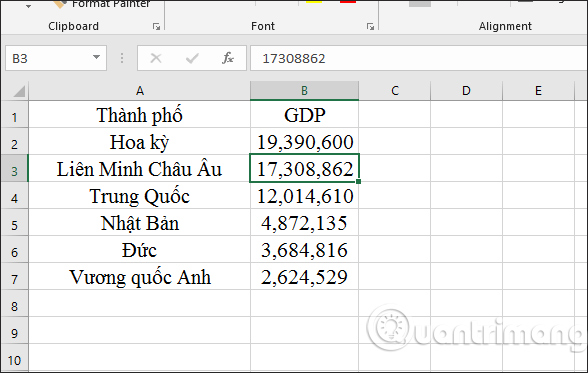
Bước 1:
Người dùng nhấn chọn vào bất kỳ ô nào trong bảng dữ liệu trên Excel. Tiếp đó nhấn vào tab Insert rồi chọn vào mục Maps. Nhấn tiếp vào hình bản đồ như dưới đây.
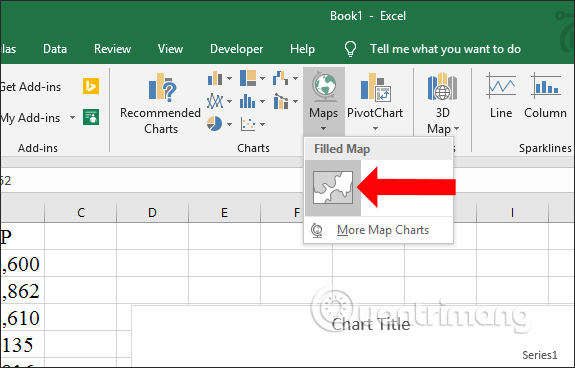
Bước 2:
Sau đó sẽ hiển thị dạng biểu đồ bản đồ như dưới đây. Biểu đồ sẽ tự động điều chỉnh màu sắc dựa trên số liệu từ cao tới thấp.
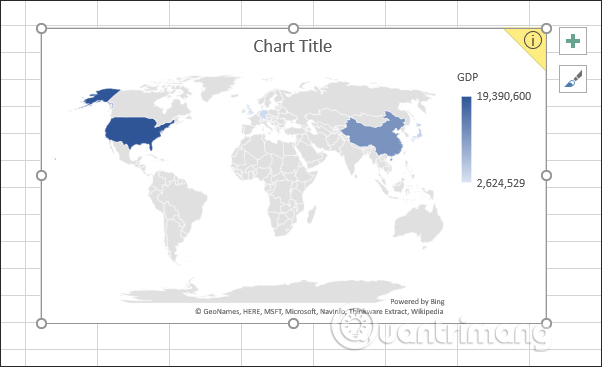
Bước 3:
Sau khi có được biểu đồ người dùng có thể chỉnh sửa lại thiết kế cho biểu đồ. Tại tab Format phần Chart Styles chúng ta sẽ có những kiểu biểu đồ khác nhau. Click chọn vào một kiểu biểu đồ mới.
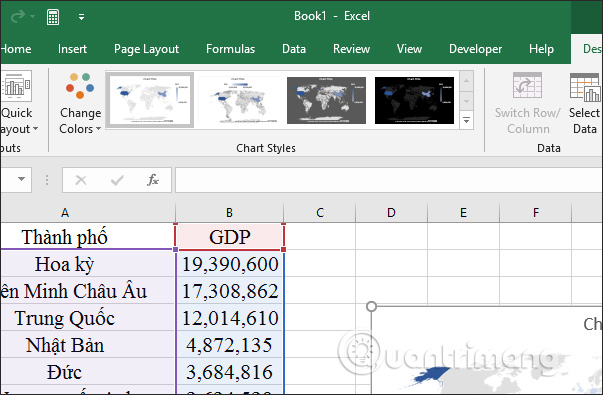
Biểu đồ dạng bản đồ sẽ được thay đổi như dưới đây.
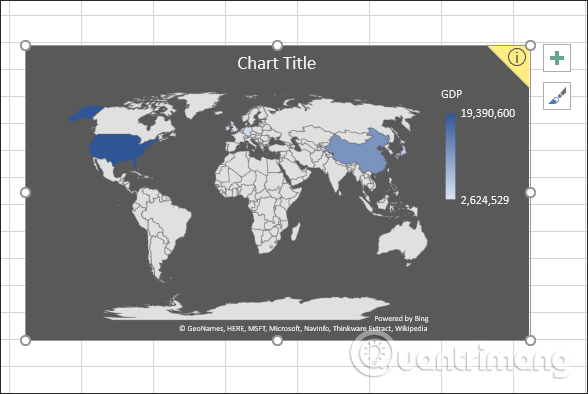
Bước 4:
Trong phần Change Colors chúng ta có thể lựa chọn màu sắc hiển thị cho các khu vực trên bản đồ.
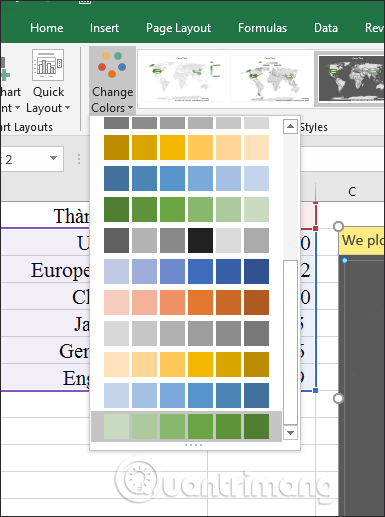
Màu sắc các khu vực sẽ thay đổi theo màu sắc mà chúng ta đã chọn.
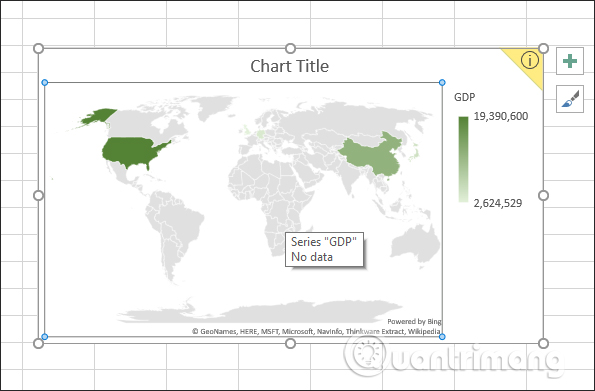
Bước 5:
Sau khi đã chỉnh lại định dạng và thiết kế mới cho bản đồ, người dùng cần hiển thị tên các đối tượng địa lí trên bản đồ. Nhấn vào tab Format rồi chọn tiếp vào Format Selection.
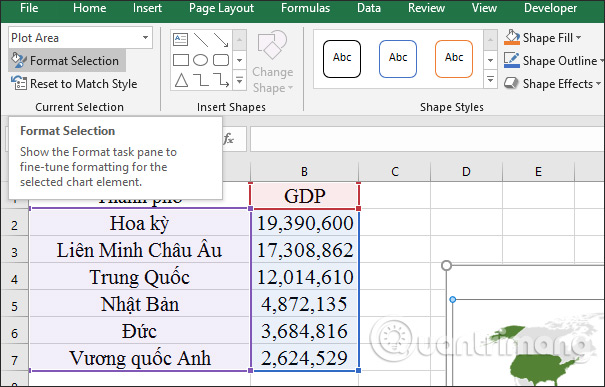
Ngay sau đó ở bên phải giao diện hiển thị khung Format Plot Area, nhấn vào biểu tượng tam giác và chọn Series GDP.
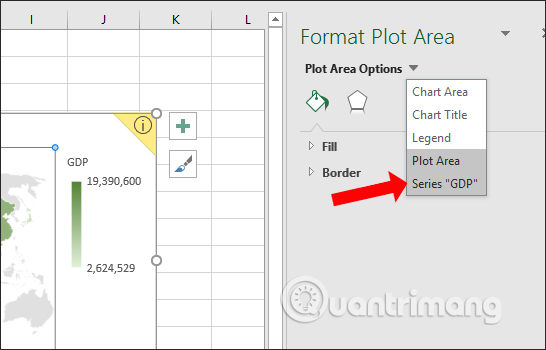
Bước 6:
Nhấn tiếp vào biểu tượng biểu đồ cột để chỉnh sửa lại bản đồ.
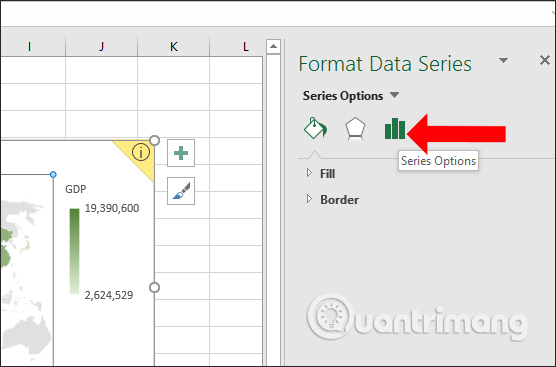
Hiển thị các tùy chọn tại Series Options. Nhấn vào mục Map labels và chọn Show all.
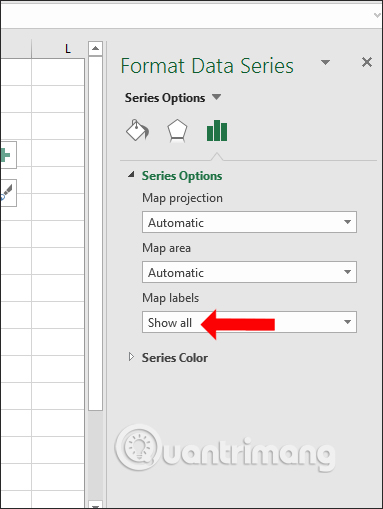
Trong trường hợp hiển thị thông báo màu vàng Map charts need geographical data such as country/region, state/ province, county, or postal code. Check your data and try again như hình thì các đối tượng địa lí trong bảng dữ liệu sẽ không thể tạo được. Lỗi này có thể do vị trí địa lí của bạn quá bé như huyện hoặc xã,…
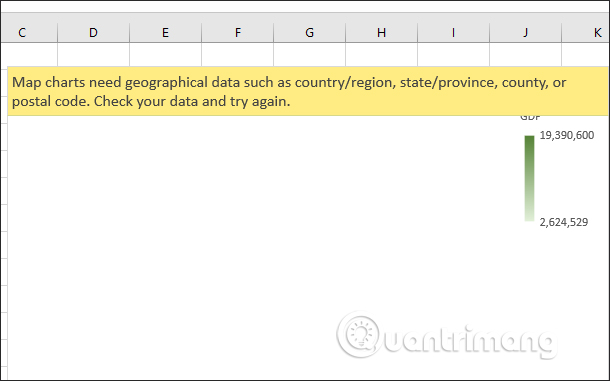
Kết quả sẽ hiển thị bản đồ với tên vị trí như dưới đây.
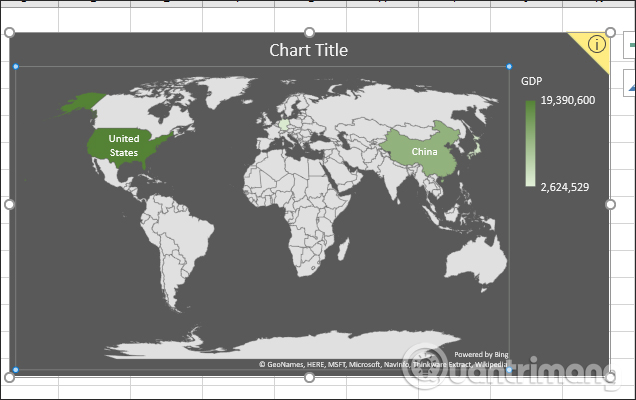
Trên đây là cách hướng dẫn tạo biểu đồ dạng bản đồ trên Excel phiên bản 2019. Với kiểu biểu đồ bản đồ này, bảng dữ liệu sẽ trực quan hơn, sinh động hơn khi hiển thị các vị trí địa lí theo bảng dữ liệu của người dùng.
Xem thêm:
- Hướng dẫn toàn tập Word 2013 (Phần 17): Hình vẽ và cách tạo hiệu ứng cho hình vẽ
- Hướng dẫn toàn tập Word 2016 (Phần 18): Cách thêm hình dạng Shape
- Hướng dẫn toàn tập Word 2013 (Phần 3): Cách lưu trữ và chia sẻ tài liệu
Chúc các bạn thực hiện thành công!





































